1.
產品包裝沒拆封時外型,看起來包裝不錯.有原廠三年保固標示


產品拆開後全部配件.本體外殼設計質感不錯.
有變壓器.天線.璧掛螺絲組.網路線.CD.安裝說明書.保證卡


背後有壁掛功能

安裝插上網路線,這鋼琴鏡面外殼.撕去透明保護貼後超會反光的



進入軟體設定頁面

2-1.先設定我的中華電信撥接帳號PPPOE,無線基地台預設值已經啟動SSID是DT-200N一設定完即自動重開機. 當重開機後就自動撥接上了Internet.

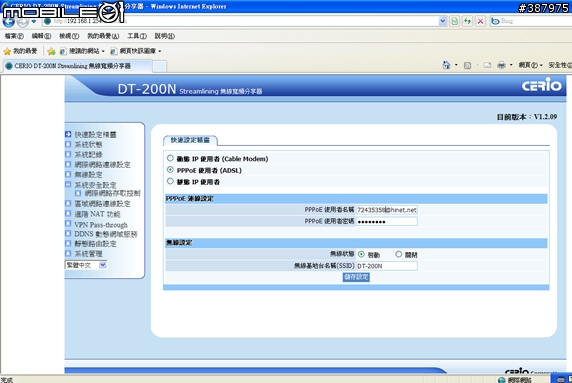
2-2. 再進入軟體設定頁面選擇進入DHCP頁面看一下,預設值已經是打開的分配1~253,我沒有更改.


2-3. 確認無線設定,進入後預設值已經是11n 模式.就照他原本預設值吧

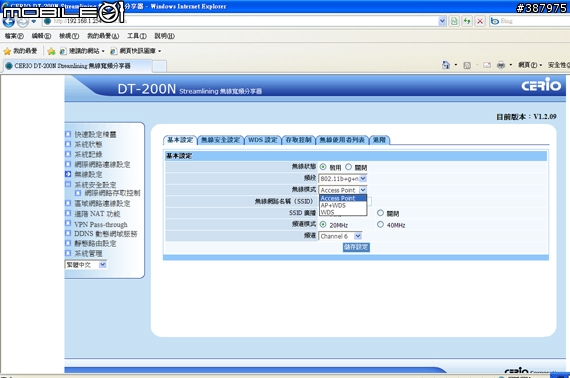
2-4. 確認時間設定,這個很重要因為屆時存取控制時間將以這個時間為基準.進入後預設值即是台北時區但我還是
點選了更新一下讓這台機器抓一下internet time server中心時間.

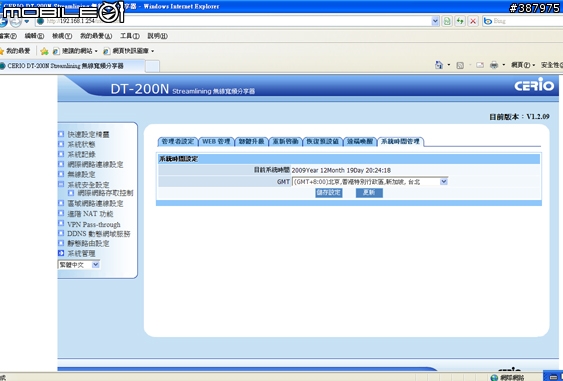
2-5. 看來看去好像除了日後再去設定無線加密之外好像就沒啥好設定了. 我就將我的PPPOE帳號打進去就通了也沒設定其他的部分.看來倒是很簡單,再到處瀏覽看一下這台其他設定,我只能說該有的都有了,只是我暫時用不著,就沒去動其他設定了,只是手無聊去選了一下語言更換到英文,2秒馬上就切換過去了沒重開機耶,又切回來一樣2秒變回中文,心想這樣連續更換不知會不會掛機耶,可惜切到我手酸他還是沒當機.看來這台性能和穩定性應該不錯.

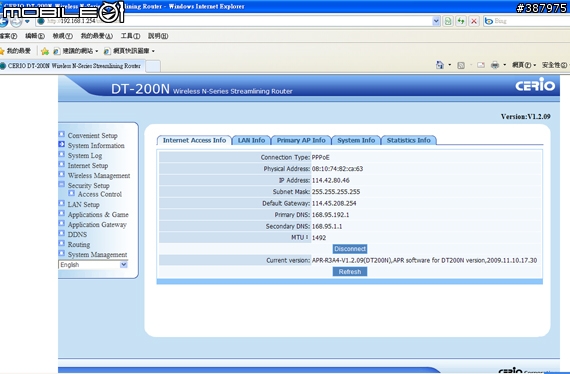
開始要進入今天最重要的主題, 有效的管理“ fecebook開心農場 “的問題

3-1. 進入網際網路存取控制管理頁面
看了一下就從DNS網域名稱過濾開始著手我設定了 game 這個關鍵字,禁止使用時間為13:00~23:30 ,與fecebook
關鍵字定義從星期一到星期五 全天都不能存取,又設定了一組fecebook關鍵字讓這組在星期六日13:00~23:30禁
止存取.
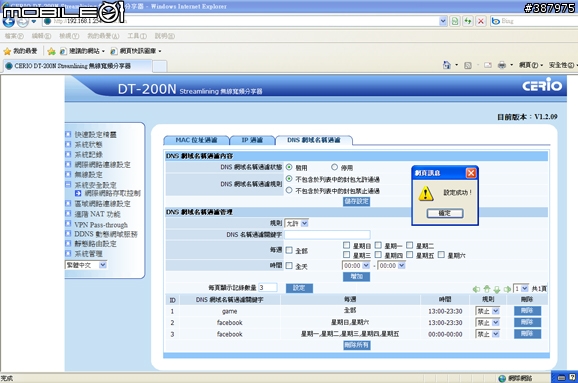
3-2. 開始測試結果,先測試關鍵字game的結果搜尋game,出先一堆game相關網站.進入遊戲基地網站看看,成功了
被我的設定關鍵字game禁止使用擋住了.成功

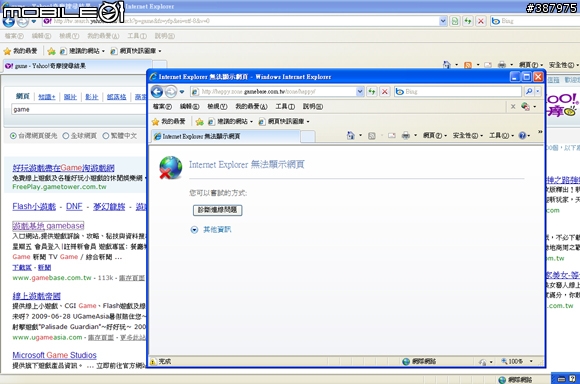
3-3. 在測試fecebook關鍵字,一樣搜尋fecebook開心農場, 測試點選開心農場登入頁面.一樣被我的設定關鍵字fecebook禁止使用擋住了. 成功

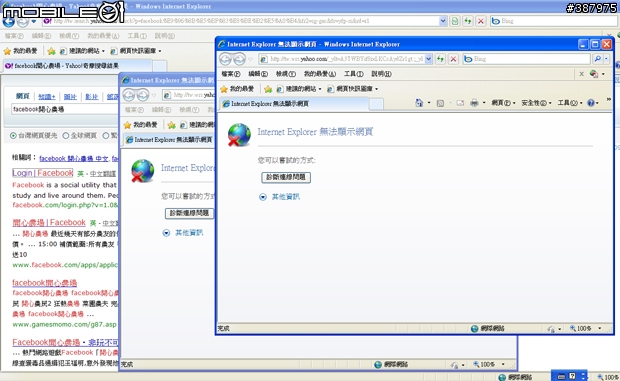
4-1. 回到網際網路存取控制管理頁面改為允許存取測試將game 和fecebook這兩組個關鍵字由禁止改為允許.
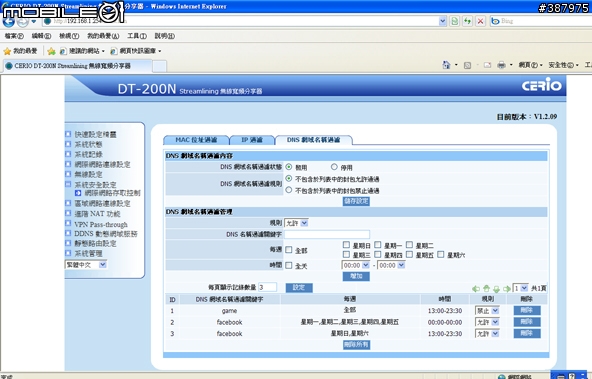
4-2. 再回到搜尋頁面測試關鍵字game 結果,進入進入遊戲基地網站測試後可以正常進入

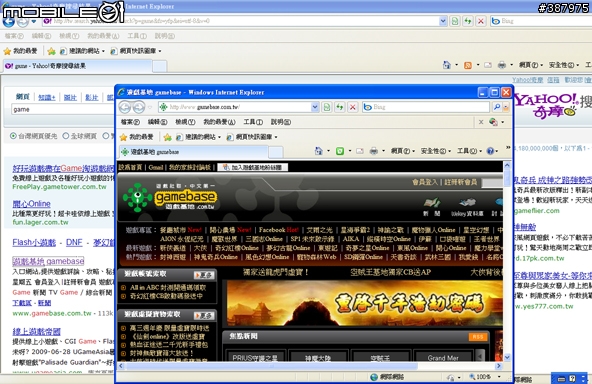
4-3. 一樣搜尋關鍵字fecebook結果,測試測試點選開心農場登入頁面後可以正常進入

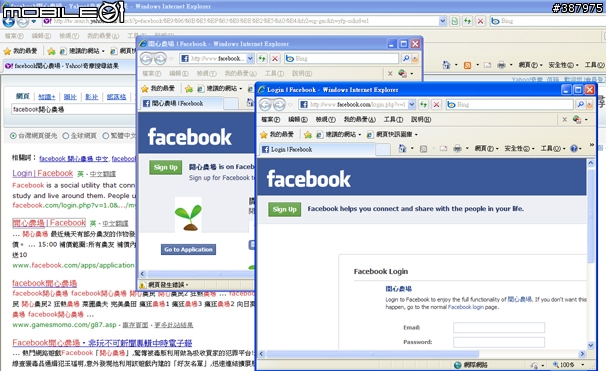
4-4. DNS網域名稱過濾 測試完成後,目前還在考慮是否要用IP的方式限制小朋友那兩台電腦乾脆分時段都不給使
用網際網路.想著想這就把我家國中那個小朋友的電腦IP位址192.168.1.2設定了成星期一到星期五都不能上網,而
高中那個小朋友因為較年長就將那台192.168.1.3設成星期一到星期五下午三點到晚上八點不准上網其他時間可以
上網算了.
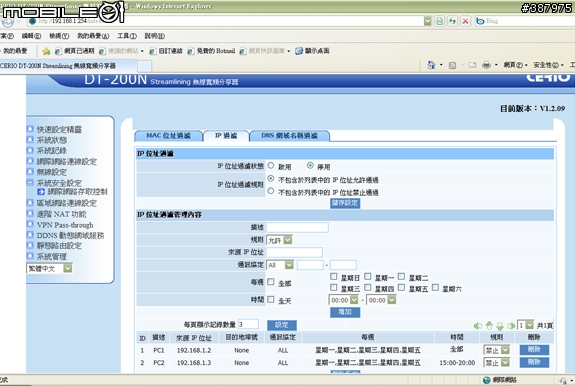
最後還是考量先用DNS網域名稱過濾方式管理後了,先這樣一陣子後看狀況看是否真的要用最殘忍的IP方式限制,若
小朋友學聰明了會自己改IP,那時再來用最後一招用MAC 位址過濾方式,限制到底.
說真的注意了好幾家的機器(我是指便宜又要有11n無線AP功能的機型),大部分都是單一支援一種方式就是依指定
MAC位址限制存取或使用,要不就是全部不給使用,要不就是設定後全部都可以存取internet使用,就是沒有像這台可以設定這麼細的依天和依小時管理的便宜機型,朋友也有介紹好一點的機型單需兩千多塊,而我只是要家用當然預算要一千以下的. 這台經我設定測試且摸索了一下結論是非常合乎我使用的,又是11n的我也順便升級,且我家的問題也可以解決,心總是放下一塊大石頭了. 來去睡了
大家晚安.





























































































